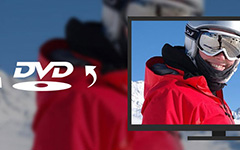Comment graver un disque DVD sur un ordinateur sous Windows 7 / 8

Si vous effectuez simplement une mise à niveau vers Windows 7 / 8 à partir de Windows XP / Vista, ou si vous changez simplement de système d'exploitation Mac, vous n'avez peut-être pas d'idéal pour graver un DVD sur un ordinateur. Cet article présente les méthodes fréquemment utilisées par 3 pour graver des DVD avec Windows 7 / 8. Si vous souhaitez obtenir plus d'informations sur la gravure de DVD, lisez cet article et obtenez la solution appropriée en conséquence.
Méthode 1: la meilleure solution pour graver un DVD sur un ordinateur
Lorsque vous avez besoin de graver un DVD sur un ordinateur avec Windows 7 ou Windows 8, certains graveurs de DVD professionnels devraient vous aider. Tipard DVD Ripper est le logiciel d'extraction de DVD tout-en-un. Il s'agit d'un graveur de DVD professionnel et efficace, ainsi que d'un puissant outil de montage vidéo. Il peut vous aider à réduire la longueur de la vidéo, à régler les paramètres vidéo, etc. De plus, il peut convertir un DVD en n'importe quel format 3D et 2D pour répondre à vos différentes demandes. En un mot, c'est le logiciel de copie de DVD le plus pratique.
Caractéristique de Tipard DVD Ripper
- • Graver un DVD sur un ordinateur de haute qualité et à la vitesse la plus rapide.
- • Prise en charge d’un large éventail de formats de sortie.
- • Vous permet de régler l’effet vidéo et les paramètres.
- • Prévisualisez la vidéo et capturez vos images préférées.
- • Interface conviviale et facile à utiliser.
Comment graver un DVD sur un ordinateur avec Tipard DVD Ripper
Télécharger Tipard DVD Ripper
Allez sur le site officiel, téléchargez et installez ce ripper sur votre ordinateur en suivant les instructions.
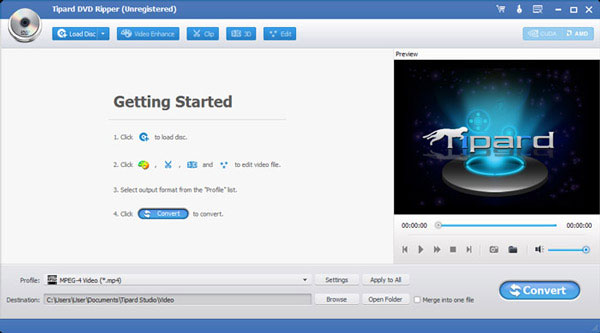
Charger un DVD sur un ordinateur
Insérez le DVD dans votre ordinateur. Lancez ce ripper puis cliquez sur le bouton "Charger le disque" sur le disque DVD que vous souhaitez convertir.
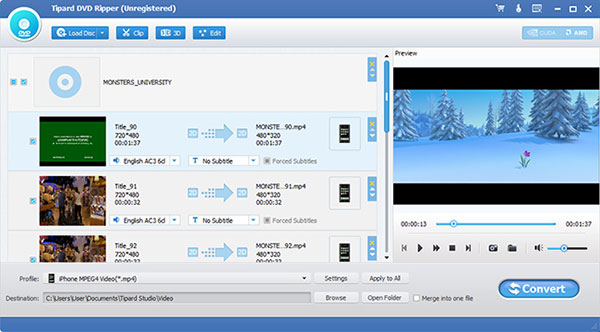
Choisissez le format de sortie
Cliquez sur "Profil" et vous pourrez ensuite choisir le format souhaité pour votre DVD. Vous pouvez également saisir directement le format souhaité dans le champ de recherche rapide.
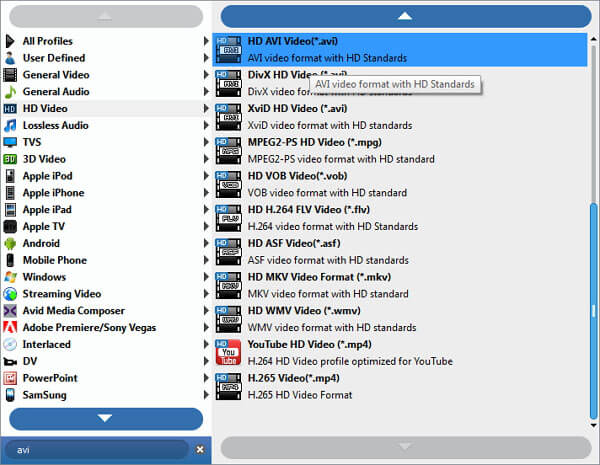
Ajuste l'effet vidéo
Si vous n'aimez pas l'effet vidéo, vous pouvez ajuster par vous-même. Et vous pouvez également ajuster le paramètre de sortie.
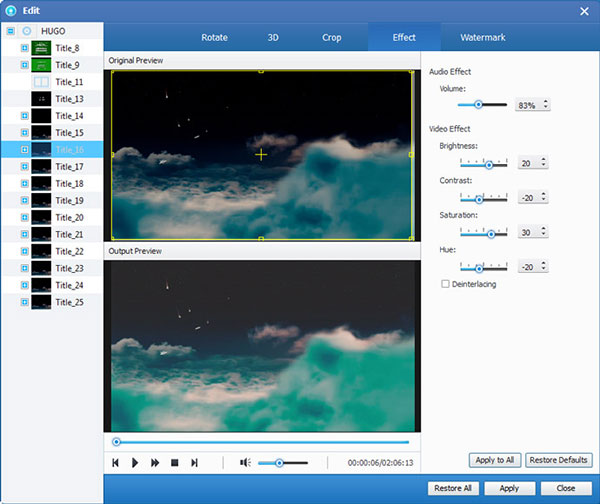
Graver un DVD sur un ordinateur
Choisissez le dossier que vous souhaitez enregistrer. Cliquez sur le bouton "Convertir" pour lancer la gravure de DVD sur un ordinateur avec Windows 7 / 8.
Méthode 2: Graver un DVD sur un ordinateur avec WinX Free DVD Ripper
DVD est commun dans notre vie, donc graver des DVD Windows 7 / 8 n'est pas si difficile pour les utilisateurs de Windows. La plupart des ordinateurs sont déjà livrés avec un logiciel de gravure de DVD général. Si vous avez un graveur de DVD, vous pouvez rapidement créer des DVD en utilisant des outils. Mais si vous souhaitez créer un DVD compatible avec la plupart des lecteurs de DVD, vous aurez besoin de l'aide de certains logiciels. Dans ce qui suit, nous sélectionnons quelques bons rippers DVD pour vous aider à graver des DVD sur votre ordinateur.
Comment graver un DVD sur un ordinateur gratuitement
Le prix peut affecter le choix des utilisateurs de sélectionner ripper, et je pense que la plupart des gens aimeraient choisir un outil gratuit pour graver des DVD sur ordinateur. L'article recommande un autre DVD Ripper comme WinX DVD Ripper. Il est totalement gratuit et compatible avec Windows 7 et Windows 8. Consultez simplement plus de détails sur la façon de graver des DVD sur un ordinateur avec WinX DVD Ripper.
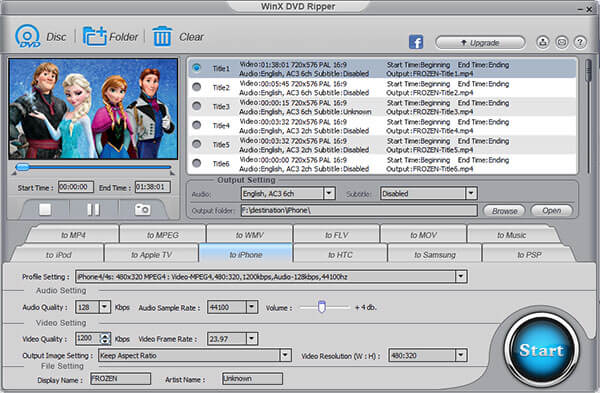
Step 1: Télécharger WinX DVD Ripper
Téléchargez et installez ce ripper gratuit sur votre ordinateur. Puis lancez ce DVD ripper pour graver un DVD sur votre ordinateur.
Étape 2. Charger un DVD sur un ordinateur
Insérez un DVD à déchirer dans le lecteur de DVD de votre ordinateur. Cliquez sur le bouton "DVD Disc" pour charger ce DVD.
Étape 3. Choisissez le format de sortie
Après le chargement du DVD, les informations du DVD seront affichées dans la liste des fichiers. Il existe de nombreux formats vidéo de sortie à choisir.
Étape 4. Sélectionnez le dossier de destination
Cliquez sur le bouton "Parcourir" dans les paramètres de sortie et sélectionnez un dossier de destination sur le disque dur. Puis cliquez sur "OK".
Étape 5: graver un DVD sur un ordinateur
Après avoir fait tout ce qui précède, vous devez cliquer sur le bouton "Démarrer" pour lancer ce DVD en déchirant l'ordinateur. Le temps dépend de la taille de votre DVD.
Méthode 3: Graver un DVD sur un ordinateur avec frein à main gratuitement
Frein à main est l'un des moyens préférés de graver un DVD sur un ordinateur. Il est facile à utiliser avec l'une des normes les plus importantes pour les utilisateurs de choisir des outils d'extraction. Il est disponible pour Windows 7 et 8, même Mac et Linux. Si vous souhaitez utiliser ce programme pour graver un DVD sur un ordinateur, vous pouvez suivre les instructions ci-dessous.
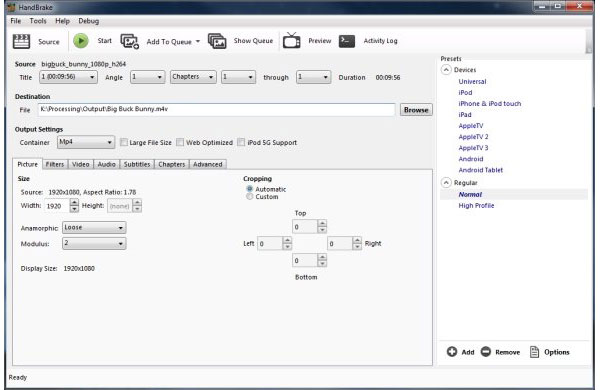
Step 1: Télécharger le frein à main sur ordinateur
Téléchargez ce programme sur la page d'accueil de Handbrake. Installez-le sur votre ordinateur en tant que direction.
Étape 2. Insérer un DVD sur un ordinateur
Insérez le DVD que vous souhaitez extraire sur l'ordinateur. Et lancez le programme sur votre ordinateur.
Étape 3. Commencez à numériser votre DVD
Cliquez sur le bouton Source, puis choisissez votre lecteur de DVD dans la liste. Ensuite, il commencera à numériser votre DVD, ce qui peut prendre quelques minutes.
Étape 4. Choisissez ce que vous voulez déchirer
Une fois la numérisation terminée, vous pouvez sélectionner la partie de votre DVD que vous souhaitez extraire du "Titre".
Étape 5: Choisissez le dossier et le format
Cliquez sur le bouton Navigateur pour choisir l'endroit où vous souhaitez enregistrer votre vidéo, puis cliquez sur OK. Choisissez les formats dans lesquels le fichier résultant sera "Presets".
Etape 6: Graver un DVD sur un ordinateur
Cliquez Accueil bouton en haut de la fenêtre pour graver un disque DVD avec ce logiciel de gravure de DVD gratuit. Cela prendra un moment. Une fois le processus de gravure de DVD sur Windows 7/8 terminé, vous pouvez profiter de la vidéo sur votre ordinateur.
Conclusion
L'article répertorie certaines méthodes pour graver des DVD sur un ordinateur, en particulier pour Windows 7 et Windows 8. Vous pouvez graver des DVD avec certains outils gratuits que le système informatique a déjà, ou certains programmes de gravure puissants, tels que Tipard DVD Ripper. La gravure de DVD devient facile et pratique grâce à ces méthodes. Si vous souhaitez graver un DVD sur un ordinateur, il vous suffit de suivre ces conseils. Plus de questions sur la façon de graver un DVD sur un ordinateur avec Windows 7 / 8, vous pouvez partager plus de détails dans les commentaires.